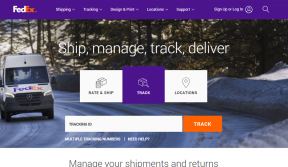Kako onemogočiti gumb za domačo stran Google Assistant
Miscellanea / / November 29, 2021
Google Assistant, ki je bil predstavljen leta 2016, je bil ekskluziven za Naprave Google Pixel na začetku. Vendar pa je konec leta 2017 umetna inteligenca poganjala virtualnega pomočnika prispel na vse naprave Android z operacijskim sistemom Android 5.0 Lollipop in novejšim.

Čeprav je Google Assistant zmogljiv in kul, ga vsi ne oboževajo. Predvsem zato, ker ugrabi gumb za dom na telefonu. To je lahko precej frustrirajuće, saj je običajno, da se Pomočnik pojavi, če pomotoma držite gumb za dom.
Torej, če želite onemogočiti dolg pritisk na gumb za dom, da se izognete zagonu Pomočnika, smo za vas. Tukaj vam bomo povedali, kako to storiti.
Onemogoči gumb za domačo stran Pomočnika Google
Koraki so nekoliko drugačni pri standardnih napravah Android in tistih, ki uporabljajo druge preobleke po meri. Poglejmo, kako to storiti na različnih pametnih telefonih.
Standardni Android
Da ga izklopite zaloge naprav Android, morate v nastavitvah izklopiti aplikacijo Assist. Tu so koraki:
Korak 1: Odprite nastavitve naprave in pojdite na Aplikacije/Upravitelj aplikacij, odvisno od možnosti, ki je na voljo v vaši napravi.

2. korak: Dotaknite se Privzete aplikacije, ki ji sledita Pomoč in glasovni vnos.


3. korak: Dotaknite se možnosti aplikacije Assist. Na naslednjem zaslonu boste videli seznam aplikacij, pri katerih je Google izbran kot pomožna aplikacija. Izberite Brez, da onemogočite Pomočnika na gumbu za dom.


Naprave MIUI
Za Xiaomijeve telefone, ki delujejo MIUI, je možnost prisotna pod potezami. Tu so koraki:
Korak 1: Odprite Nastavitve in pojdite na Dodatne nastavitve.

2. korak: Dotaknite se bližnjic z gumbi in potezami.

3. korak: tapnite Zaženi Google Assistant. Na naslednjem zaslonu izberite Brez, da ga odstranite z začetnega zaslona. Pomočnika lahko dodelite tudi drugi potezi ali gumbu, kot je gumb za nazaj ali meni.


Naprave OnePlus
Korak 1: Odprite Nastavitve in pojdite na Aplikacije.

2. korak: Dotaknite se Privzeto in nato Pomoč in glasovni vnos.


3. korak: Dotaknite se možnosti aplikacije Assist in v pojavnem oknu izberite Brez.


Tudi na Guiding Tech
Naprave Samsung
Naslednji koraki delujejo na Samsungovo izkušnjo in En uporabniški vmesnik.
Korak 1: Odprite Nastavitve in pojdite na Aplikacije.
2. korak: Dotaknite se ikone s tremi pikami v zgornjem desnem kotu in v meniju izberite Privzete aplikacije.

3. korak: Dotaknite se možnosti aplikacije za pomoč pri napravi, ki ji na naslednjem zaslonu znova sledi aplikacija za pomoč pri napravi.


4. korak: Izberite Brez, da ga onemogočite.

Popolnoma onemogočite Google Assistant
Ali želite popolnoma onemogočiti Google Assistant v telefonu? Če da, potem lahko. Čeprav Pomočnika ne morete odstraniti iz telefona, ga lahko zagotovo izklopite.
Če želite to narediti, sledite tem korakom:
Korak 1: Odprite aplikacijo Google v svoji napravi in tapnite zavihek Več v spodnjem desnem kotu.


2. korak: Dotaknite se Nastavitve, ki ji sledijo Nastavitve, navedene pod oznako Google Assistant.


3. korak: Pojdite na zavihek Pomočnik. Pomaknite se navzdol in tapnite napravo, v kateri želite onemogočiti Pomočnika, pod Naprave s pomočnikom.

4. korak: Izklopite stikalo poleg Pomočnika Google. Ko to storite, se Google Assistant ne bo pojavil z gumbom za dom ali celo z glasovnimi ukazi.

Če ga želite znova omogočiti, sledite zgornjim korakom in vklopite stikalo poleg Pomočnika Google.
Tudi na Guiding Tech
Onemogočite pomočnika, ko so slušalke priključene
Za mnoge uporabnike se Google Assistant vedno znova pojavi, ko so slušalke priključene, kar moti vaše delo. Če želite preprečiti to vedenje, poskusite te popravke.
Izklopite prostoročno telefoniranje
Če želite to narediti, sledite tem korakom:
Korak 1: Zaženite aplikacijo Google in pojdite na Več, nato na Nastavitve.

2. korak: Dotaknite se Nastavitve pod Google Assistantom.

3. korak: izberite napravo pod zavihkom Pomočnik.

4. korak: tapnite Druge nastavitve za prostoročno telefoniranje in onemogočite žične slušalke in naprave Bluetooth.


Počistiti začasni pomnilnik
Brisanje predpomnilnika tudi odpravlja težavo. Iz vaše naprave ne bo izbrisal nobenih podatkov, saj se razlikuje od brisanja podatkov. Ne boste odjavljeni iz aplikacije in to ne bo oviralo vaših nastavitev.
Korak 1: Odprite Nastavitve in pojdite na Aplikacije/Upravitelj aplikacij.

2. korak: Pod Vse aplikacije tapnite Google.

3. korak: Tapnite Shramba, ki ji sledi Izbriši predpomnilnik.


Pojdite v varni način
Varni način se uporablja za odpravljanje težav z napravo, da ugotovi, ali katera koli aplikacija drugega proizvajalca ne deluje pravilno. Pojdite v varni način in uporabite slušalke. Če je težava odpravljena, je težava posledica aplikacije drugega izdelovalca, nameščene v vaši napravi. Odstranite jih enega za drugim in poglejte, kateri odpravlja težavo.
Če želite preklopiti v varni način, sledite tem korakom:
Korak 1: Izklopite napravo z gumbom za vklop.
2. korak: Ko je naprava izklopljena, držite gumb za vklop, dokler ne vidite imena proizvajalca naprave. Nato pustite gumb za vklop in držite tipko za zmanjšanje glasnosti, dokler se naprava ne zažene. Preusmerjeni boste v varni način, ki ga označuje besedilo Varni način na zaslonu.

Tudi na Guiding Tech
V celoti izkoristite Google Assistant
Google Assistant je lahko vaš prijatelj in pomočnik. Lahko vprašaš smešna vprašanja, hkrati pa lahko celo z njim upravljajte Netflix. Uporabite ga lahko tudi za pisanje zapiskov. Opombe bodo nato shranjene na vašo prednostna aplikacija za beleženje.
Če se odločite, da bo Google Assistant omogočen, poskrbite raziskati vse njegove lastnosti. Naprej in se zabavaj!